Haz que tus ideas se queden con Descript, tu creador de presentaciones en video gratis. Obtén todo lo que necesitas para grabar, editar y compartir excelentes presentaciones en video, ya sea que estés presentando una propuesta, comentarios de un proyecto, contenido de un curso, o un mensaje rápido en video.

Escribe tu guion o pega un borrador directamente en Descript, donde puedes pedirle a la IA que te ayude a generar ideas y reescribir. El editor de texto de Descript hace que sea fácil editar y organizar tu guion añadiendo una barra ('/') para crear nuevas escenas y marcar transiciones entre diapositivas.
Selecciona tu guion y presiona Grabar para capturar tu cámara, micrófono, pantalla o diapositivas mientras lees tu guion. Selecciona Reemplazar selección para reemplazar tu guion con una transcripción nueva y sincronizada con tu grabación. No te preocupes por memorizar tus líneas, ya que Descript te permite arreglar el contacto visual, eliminar muletillas y borrar tomas malas en un par de clics.
Edita la transcripción para hacer cortes, aplicar transiciones, añadir elementos visuales o medios de stock para que tu presentación sobresalga. Cuando estés listo, ve a Publicar para descargar tu presentación como archivo MP4, o generar un enlace web que puedas compartir o insertar en cualquier lugar.





Haz que tus ideas se queden con Descript, tu creador de presentaciones en video gratis. Obtén todo lo que necesitas para grabar, editar y compartir excelentes presentaciones en video, ya sea que estés presentando una propuesta, comentarios de un proyecto, contenido de un curso, o un mensaje rápido en video.

Escribe tu guion o pega un borrador directamente en Descript, donde puedes pedirle a la IA que te ayude a generar ideas y reescribir. El editor de texto de Descript hace que sea fácil editar y organizar tu guion añadiendo una barra ('/') para crear nuevas escenas y marcar transiciones entre diapositivas.
Selecciona tu guion y presiona Grabar para capturar tu cámara, micrófono, pantalla o diapositivas mientras lees tu guion. Selecciona Reemplazar selección para reemplazar tu guion con una transcripción nueva y sincronizada con tu grabación. No te preocupes por memorizar tus líneas, ya que Descript te permite arreglar el contacto visual, eliminar muletillas y borrar tomas malas en un par de clics.
Edita la transcripción para hacer cortes, aplicar transiciones, añadir elementos visuales o medios de stock para que tu presentación sobresalga. Cuando estés listo, ve a Publicar para descargar tu presentación como archivo MP4, o generar un enlace web que puedas compartir o insertar en cualquier lugar.
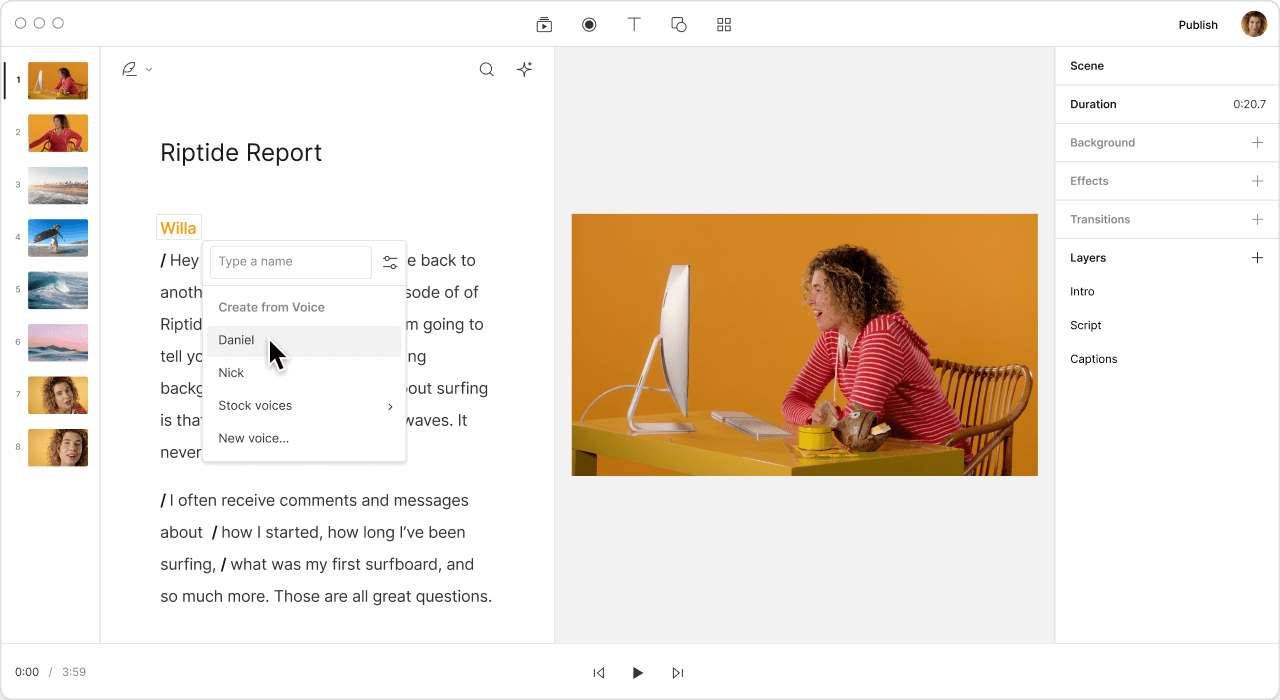
Suena como si hubieras grabado en un micrófono de estudio usando el efecto de Studio Sound. No te preocupes por ensayar tampoco—con la corrección de contacto visual y la eliminación de muletillas, puedes leer tu guion mientras grabas y hacer que parezca que no, eliminando palabras como “eh” o “como”—todo en unos cuantos clics.

Diseña presentaciones de video desde cero en Descript, escena por escena. O graba mientras presentas tus diapositivas en herramientas de presentación como PowerPoint, Keynote, Google Slides, y Canva, directamente en Descript donde puedes editar y pulir.

Echa mano de la vasta biblioteca de medios de archivo y plantillas de Descript para mejorar tus presentaciones en video. Incorpora metrajes de archivo, imágenes, GIFs, voces en off generadas por IA, música y efectos de sonido con una sincronización impecable.

Una buena presentación en video combina a un buen presentador con un diseño visual atractivo que usa ejemplos e infografías para simplificar información compleja, y un texto conciso para asegurar que las ideas sean claras y fáciles de seguir. Cada diapositiva debe enfocarse en una idea a la vez y mantener un ritmo razonable de una diapositiva a otra.
Puedes grabar tu pantalla directamente en PowerPoint mientras narras. O puedes usar la grabadora de pantalla integrada de Descript para grabar tu presentación de PowerPoint, luego editar, pulir y publicar en un flujo de trabajo sin problemas.
To record a Google Slides presentation with audio and video using Descript, open your Google Slides presentation and set it up for presenting. Then, open Descript and select Record from the toolbar. Choose to record your entire screen or just the presentation window, and make sure to enable both microphone and camera if you want to include audio commentary and a video of yourself. Start recording, switch to your presentation, and begin. Once done, stop the recording in Descript, and you can edit or share your video as needed.
Puedes hacer mejores presentaciones en video usando funciones de IA como Eye Contact y Filler Word Removal en Descript. Eye Contact ajusta tu mirada para asegurarse de que siempre estés viendo directamente a la cámara, creando una conexión más atractiva y personal con tu audiencia. Mientras tanto, Filler Word Removal detecta y elimina automáticamente palabras y pausas innecesarias ("em," "eh," "ya sabes," etc.), haciendo tu presentación más fluida y profesional.




